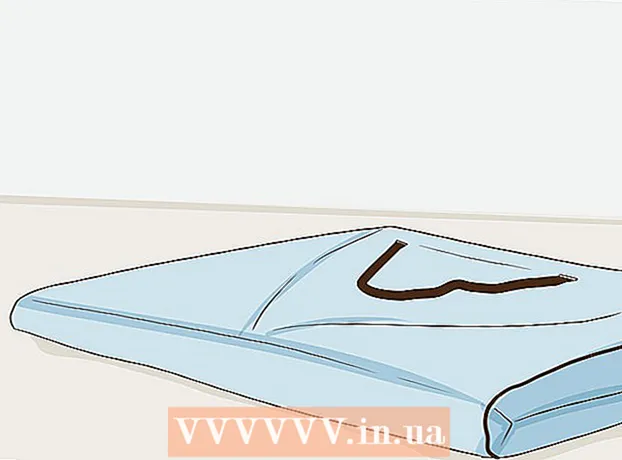Autor:
Frank Hunt
Loomise Kuupäev:
20 Märts 2021
Värskenduse Kuupäev:
1 Juuli 2024

Sisu
See wikiHow õpetab teid, kuidas iMovie klipi algusesse ja lõppu lisada must sisse ja välja kustutamise efekt. Seda saate teha nii iMovie mobiiliversioonis kui ka töölauaversioonis.
Astuda
1. meetod 2-st: oma mobiilis
 Avage iMovie. Puudutage lilla ikooni, millel on valge täht ja videokaamera.
Avage iMovie. Puudutage lilla ikooni, millel on valge täht ja videokaamera.  Valige projekt. Puudutage vahekaarti Projektid puudutage ekraani ülaosas projekti, mille soovite avada.
Valige projekt. Puudutage vahekaarti Projektid puudutage ekraani ülaosas projekti, mille soovite avada.  Valige üleminekuikoon. Puudutage ühte ikoonidest | ►◄ | kahe klipi vahel. Ilmub hüpikmenüü.
Valige üleminekuikoon. Puudutage ühte ikoonidest | ►◄ | kahe klipi vahel. Ilmub hüpikmenüü.  Puudutage Tuhmuma. Selle tegemisel asetatakse vasaku klambri lõppu hääbuv üleminek ja parempoolse klambri üleminekul hääbuv üleminek.
Puudutage Tuhmuma. Selle tegemisel asetatakse vasaku klambri lõppu hääbuv üleminek ja parempoolse klambri üleminekul hääbuv üleminek. - Korrake seda sammu kõigi muude üleminekuikoonide jaoks, mida soovite muuta.
 Puudutage valikut Seaded
Puudutage valikut Seaded  Puudutage lülitit "Hämardu mustast"
Puudutage lülitit "Hämardu mustast"  Puudutage lülitit „Fade out to black“
Puudutage lülitit „Fade out to black“  Puudutage valmis. See asub ekraani paremas ülanurgas. See salvestab teie seaded ja rakendab mustad fade-in ja / või fade-out efektid.
Puudutage valmis. See asub ekraani paremas ülanurgas. See salvestab teie seaded ja rakendab mustad fade-in ja / või fade-out efektid.
2. meetod 2-st: töölaual
 Avage oma Maci iMovie. Klõpsake oma Maci dokis violetset tähte ja filmikaamera ikooni või avage Spotlight
Avage oma Maci iMovie. Klõpsake oma Maci dokis violetset tähte ja filmikaamera ikooni või avage Spotlight  Valige projekt. Klõpsake vahekaarti Projektid klõpsake akna ülaosas projektil, millele soovite lisada sisse- ja väljalülitamise efekti.
Valige projekt. Klõpsake vahekaarti Projektid klõpsake akna ülaosas projektil, millele soovite lisada sisse- ja väljalülitamise efekti. - Kui teil pole ühtegi olemasolevat projekti, klõpsake nuppu Loo uus vasakusse ülanurka ja lisage enne jätkamist vajalikud videoklipid.
 Liigutage klipp redigeerimisalale. Klõpsake ja lohistage iMovie akna alumisse ossa oma projekti see osa, mille soovite lisada. IMovie akna paremas servas peaks ilmuma klipi eelvaade.
Liigutage klipp redigeerimisalale. Klõpsake ja lohistage iMovie akna alumisse ossa oma projekti see osa, mille soovite lisada. IMovie akna paremas servas peaks ilmuma klipi eelvaade. - Mitme klipi korraga lisamiseks hoidke esmalt all ⌘ käsk ja klõpsake nende valimiseks klippe, mida soovite teisaldada. Seejärel saate klõpsata ja lohistada valitud klipi, et need kõik redigeerimisalasse lohistada.
 kliki Seaded. Selle leiate akna paremast servast, klipi eelvaate alt. Ilmub rippmenüü.
kliki Seaded. Selle leiate akna paremast servast, klipi eelvaate alt. Ilmub rippmenüü.  Märkige ruut "Fade in black". Näete seda kasti rippmenüüs. Selle märkimisel lisatakse teie klipi algusesse must tuhmumise efekt.
Märkige ruut "Fade in black". Näete seda kasti rippmenüüs. Selle märkimisel lisatakse teie klipi algusesse must tuhmumise efekt.  Märkige ruut "Fade out to black". See on kasti "Fade in black" all. Selle märkimisel lisatakse teie klipi lõppu must tuhmumise efekt.
Märkige ruut "Fade out to black". See on kasti "Fade in black" all. Selle märkimisel lisatakse teie klipi lõppu must tuhmumise efekt.  Lisage hajumine sisse või välja oma projekti teistesse klippidesse. Sõltuvalt sellest, kui palju teie projektis on klippe, peate võib-olla lisama erinevates jaotistes tuhmumise ja / või kustutamise.
Lisage hajumine sisse või välja oma projekti teistesse klippidesse. Sõltuvalt sellest, kui palju teie projektis on klippe, peate võib-olla lisama erinevates jaotistes tuhmumise ja / või kustutamise.
Näpunäited
- Hämardumine ja kustutamine on mõlemad kasulikud vaataja järgmise stseeni või pildi juurde tõmbamiseks.
Hoiatused
- Ärge unustage oma tööd salvestada.